ホームページ >システムチュートリアル >Windowsシリーズ >win11のデフォルトのダウンロードパスを変更する方法
win11のデフォルトのダウンロードパスを変更する方法
- WBOYWBOYWBOYWBOYWBOYWBOYWBOYWBOYWBOYWBOYWBOYWBOYWB転載
- 2023-12-30 09:31:322008ブラウズ
ソフトウェアをダウンロードして必要なフォルダーに直接置きたい場合は、デフォルトのダウンロード パスを事前に変更できます。では、win11 でデフォルトのダウンロード パスを変更するにはどうすればよいでしょうか?実際、設定で変更できます。 。
win11 でデフォルトのダウンロード パスを変更する方法:
1. まず、左下隅にあるスタート メニューを開きます。
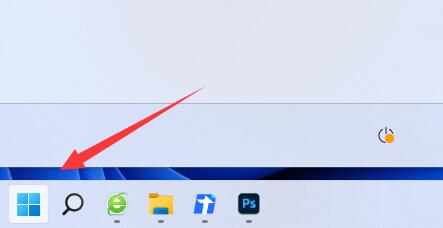
2. 次に、[設定]
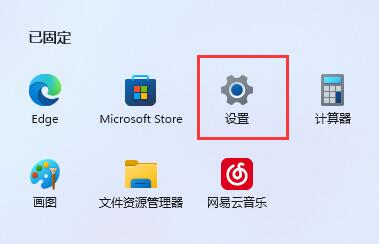
3 を開き、[ストレージ] オプションを入力します。
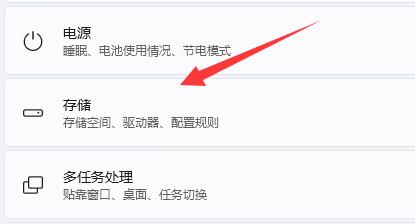
4. 次に、詳細なストレージ設定を展開し、[新しいコンテンツの保存場所]
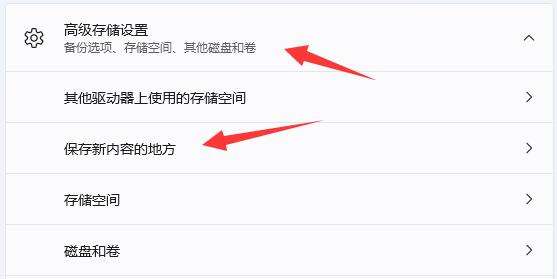
5 を開きます。新しいコンテンツの保存パスを変更します。
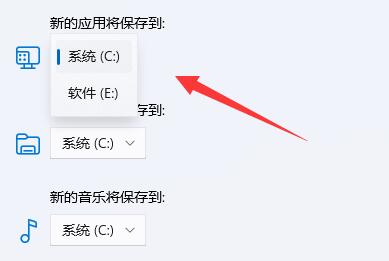
6. 変更後、ファイル エクスプローラーを開き、ダウンロード フォルダーを右クリックして、[プロパティ] を選択します。 # 7. 最後に、「場所」で「移動」を選択して、デフォルトのダウンロード パスを変更します。
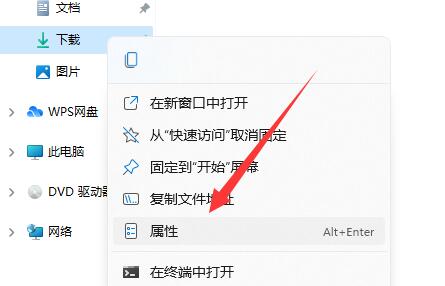
以上がwin11のデフォルトのダウンロードパスを変更する方法の詳細内容です。詳細については、PHP 中国語 Web サイトの他の関連記事を参照してください。
声明:
この記事はsomode.comで複製されています。侵害がある場合は、admin@php.cn までご連絡ください。

